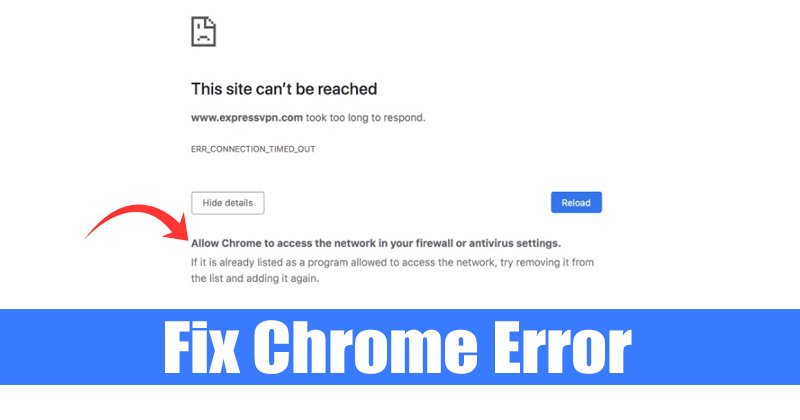
Jos käytät uusinta Windows 11-käyttöjärjestelmää, tiedät todennäköisesti, että käyttöjärjestelmässä on monia virheitä ja häiriöitä. Kyllä, Microsoft pyrkii jatkuvasti parantamaan käyttöjärjestelmää. kestää vielä jonkin aikaa, ennen kuin se muuttuu vakaaksi.
Äskettäin käyttäessään Chrome-selainta Windows 11:ssä, käyttäjät saavat virheilmoituksen, jossa lukee”Salli Chromen käyttää verkkoa palomuurissasi”. Tämä virheilmoitus estää käyttäjiä käyttämästä Google Chrome-selainta.
Jos käytät vain Chromea verkon selaamiseen, tämä virheilmoitus saattaa olla erittäin ärsyttävää ja turhauttavaa. Joten jos saat”Salli Chromen käyttää verkkoa palomuurissasi”-virheilmoituksen ja etsit apua, olet päätynyt oikealle sivulle.
Salli-kohdan korjaamisen vaiheet Chrome käyttää verkkoa-virheviesti
Tässä artikkelissa kerromme muutamasta parhaista tavoista antaa Chromen käyttää verkkoa palomuurissasi. Menetelmät ovat yksinkertaisia; seuraa niitä, kuten olemme jakaneet alla. Katsotaanpa.
1) Määritä Windowsin palomuuri
Tässä menetelmässä lisäämme poikkeuksen Windowsin palomuuriin, jotta kromi voi käyttää verkon palomuuri. Tässä on mitä sinun tulee tehdä.
1. Avaa ensin Windows 11-haku ja kirjoita kohtaan Ohjauspaneeli. Napsauta seuraavaksi luettelosta Ohjauspaneelia.
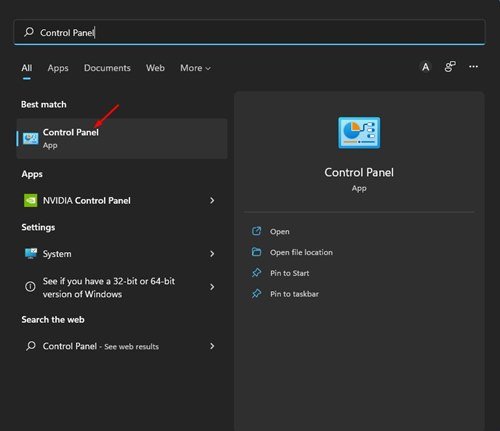
2. Etsi Ohjauspaneelista Järjestelmä ja suojaus-vaihtoehto alla olevan kuvan mukaisesti.
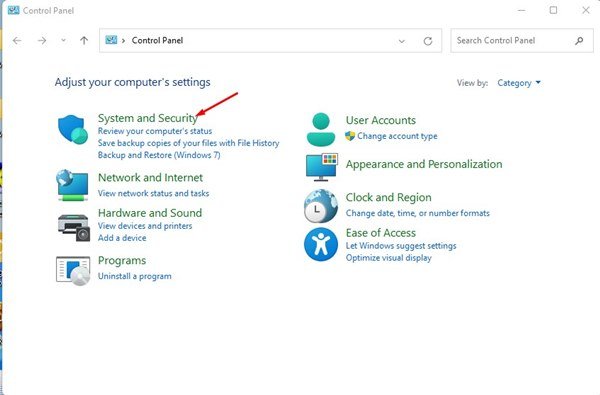
3. Napsauta Järjestelmä ja suojaus-näytössä Windows Defenderin palomuuri-vaihtoehtoa.
4. Napsauta vasemmassa ruudussa Salli sovellus tai ominaisuus Windows Defenderin palomuurin kautta.
5. Napsauta Sallitut sovellukset-ikkunassa Muuta asetuksia-painiketta alla kuvatulla tavalla.
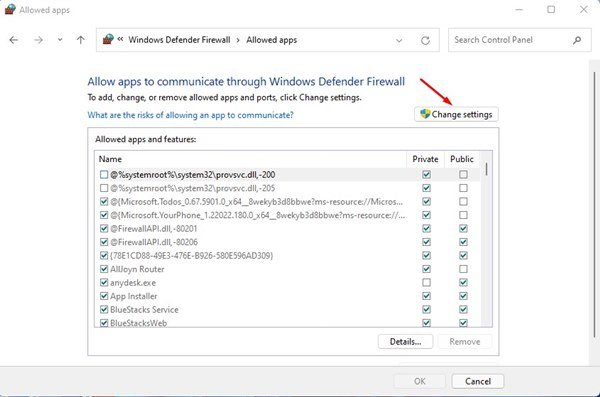
6. Valitse seuraavaksi Google Chromen valintaruutu sekä julkiselle että yksityiselle. Kun olet valmis, napsauta Ok-painiketta.
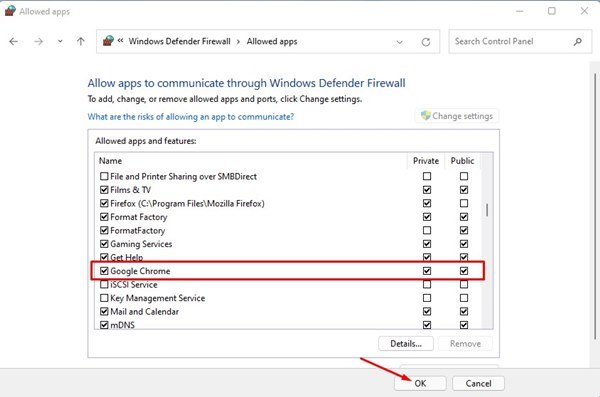
Siinä se on! Olet valmis. Näin voit määrittää Windowsin palomuurin sallimaan Chromen käyttää tietokoneesi verkkoa.
2) Sulje pois Google Chrome for Windows Security
Määrityksen jälkeen Windowsin palomuuri, sinun on tehtävä muutamia muutoksia Windowsin suojaussovellukseen, jotta Chrome voi käyttää Internetiä. Tässä on mitä sinun tulee tehdä.
1. Napsauta ensin Windows 11-hakua ja kirjoita Windows Security. Avaa seuraavaksi Windows Security-sovellus luettelosta.

2. Napsauta Windowsin suojauksessa Virus-ja uhkien suojaus-vaihtoehtoa alla kuvatulla tavalla.
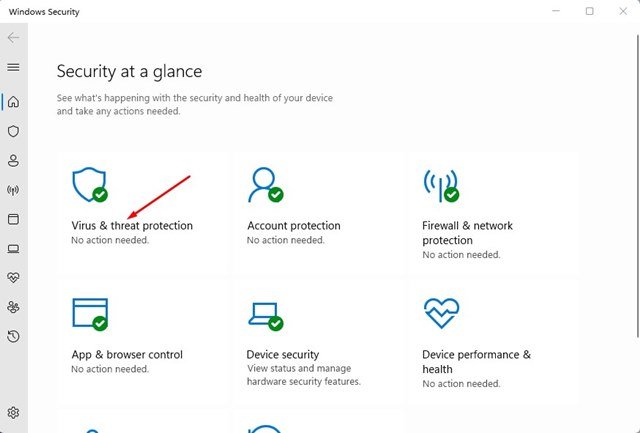
3. Napsauta oikealla olevaa Hallinnoi asetuksia-vaihtoehtoa Virus-ja uhkien suojausasetusten alla.
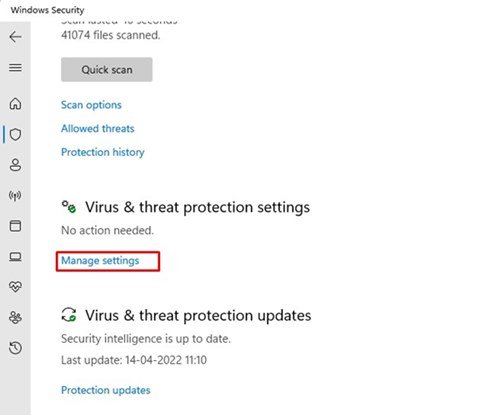
4. Vieritä nyt Poissulkeminen-välilehteen ja napsauta Lisää tai poista poissulkeminen-vaihtoehtoa.
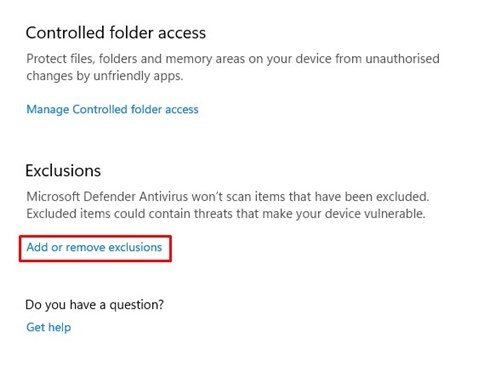
5. Napsauta nyt Lisää poissulkeminen-painiketta alla olevan kuvan mukaisesti ja valitse Kansio-vaihtoehto.
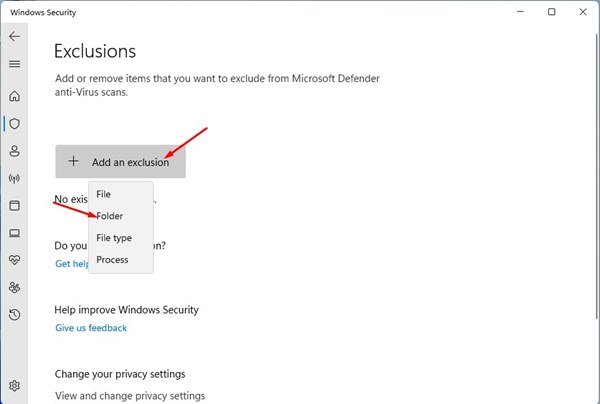
6. Nyt sinun on siirryttävä tiedostovalitsimessa kohtaan C:\Program Files (x86) ja valittava Google Chrome-kansio.
Se on se! Olet valmis. Nyt Windowsin suojaus ei enää estä Chromea käyttämästä verkkoasi.
Nämä ovat siis parhaita tapoja sallia Chromen pääsy verkkoon. Toivottavasti tämä artikkeli auttoi sinua! Ole hyvä ja jaa se myös ystäviesi kanssa. Jos sinulla on tähän liittyviä epäilyksiä, kerro siitä meille alla olevassa kommenttikentässä.

